这篇文章主要介绍“微软win11如何安装”,在日常操作中,相信很多人在微软win11如何安装问题上存在疑惑,小编查阅了各式资料,整理出简单好用的操作方法,希望对大家解答”微软win11如何安装”的疑惑有所帮助!接下来,请跟着小编一起来学习吧!
1、win7、win8.1和win10的用户可以在“windows update”中手动下载安装win11系统。
2、其他的系统用户以及无法下载安装的用户可以通过win11系统镜像安装。
3、点击上方蓝色的链接就可以下载win11镜像系统了,下载完成后装载该文件。
4、装载完成后,找到并运行其中的windows的安装程序。
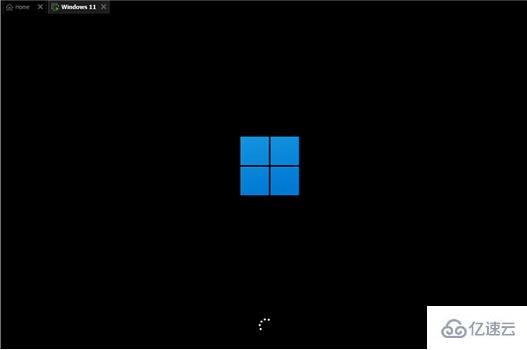
5、等待安装程序加载完成,然后选择“windows11 pro”进行安装。
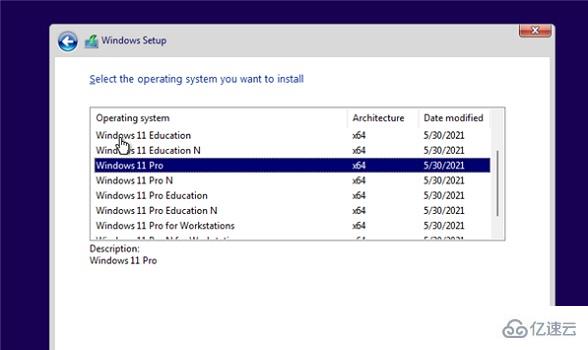
6、出现类似的协议同意界面,都勾选下面的方块,然后点击“next”
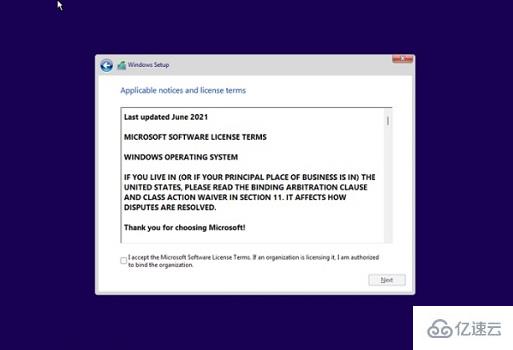
7、选择我们需要安装win11的系统磁盘,点击“next”(安装win11类似于重装系统,建议提前备份文件)
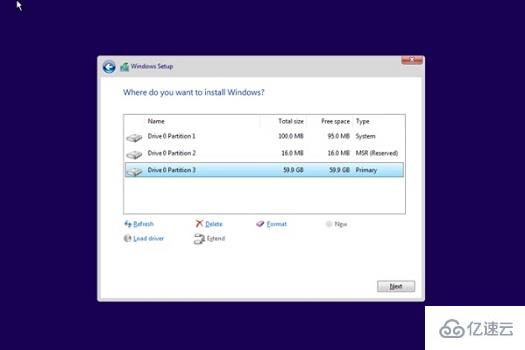
8、选择我们的所在的国家或地区,这与我们的世界和语言有关,点击“Yes”
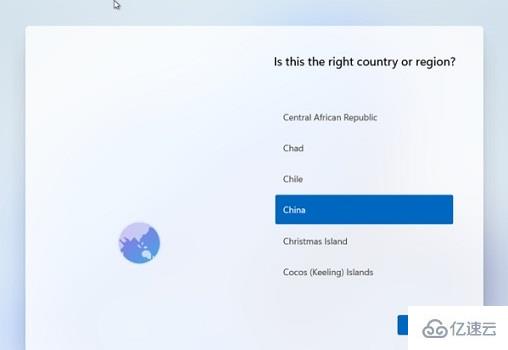
9、然后自定义偏好设置并选择使用模式,点击“next”
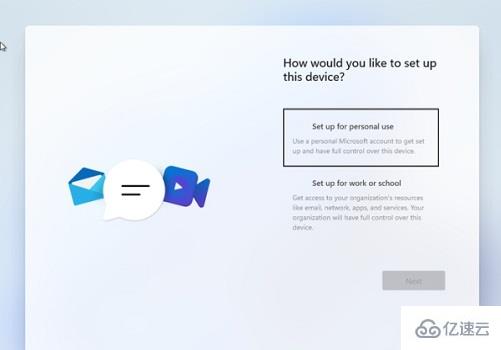
10、最后就可以进行win11的安装了,耐心等待win11安装完成,不要重启或关闭电脑。
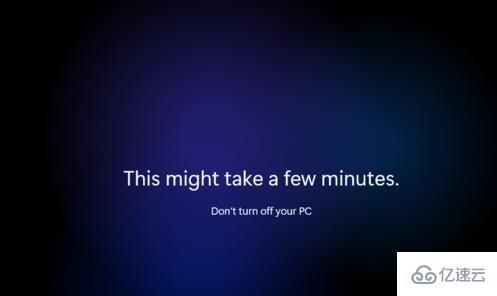
到此,关于“微软win11如何安装”的学习就结束了,希望能够解决大家的疑惑。理论与实践的搭配能更好的帮助大家学习,快去试试吧!若想继续学习更多相关知识,请继续关注亿速云网站,小编会继续努力为大家带来更多实用的文章!
亿速云「云服务器」,即开即用、新一代英特尔至强铂金CPU、三副本存储NVMe SSD云盘,价格低至29元/月。点击查看>>
免责声明:本站发布的内容(图片、视频和文字)以原创、转载和分享为主,文章观点不代表本网站立场,如果涉及侵权请联系站长邮箱:is@yisu.com进行举报,并提供相关证据,一经查实,将立刻删除涉嫌侵权内容。